Google Play Store ne fonctionne pas? 10 façons de le réparer !
Divers / / November 28, 2021
Google Play est une source de téléchargement et même d'exécution de nombreuses applications. Il agit comme un intermédiaire entre l'utilisateur Android et le créateur de l'application. Une erreur lors de l'ouverture de l'application Google Play Store peut s'avérer fatale pour les utilisateurs, car cela entraînerait un retard dans le téléchargement et l'ouverture des applications.

Il n'y a pas de guide particulier pour dépanner le Play Store, mais il existe certaines méthodes qui peuvent aider à redémarrer l'application. Mais avant d'essayer ces méthodes, assurez-vous que les problèmes auxquels vous êtes confrontés se trouvent dans le Play Store lui-même plutôt que sur l'appareil. Plusieurs fois, un problème de serveur temporaire peut être la cause d'erreurs dans le Google Play Store.
Contenu
- Google Play Store ne fonctionne pas? 10 façons de le réparer !
- Méthode 1: Vérifiez la connexion Internet et les paramètres de date et d'heure
- Méthode 2: nettoyage des données de cache du Play Store
- Méthode 3: Supprimer toutes les données et paramètres du Play Store
- Méthode 4: Reconnexion du compte Google
- Méthode 5: Désinstaller les mises à jour de Google Play Store
- Méthode 6: Forcer l'arrêt de Google Play Store
- Méthode 7: vérifier les applications désactivées
- Méthode 8: Désactiver le VPN
- Méthode 9: Redémarrez votre téléphone
- Méthode 10: Réinitialisez votre téléphone aux paramètres d'usine
Google Play Store ne fonctionne pas? 10 façons de le réparer !
Il peut y avoir diverses raisons pour lesquelles votre Boutique Google Play ne fonctionne pas comme il peut y avoir un problème avec la connexion Internet, un simple raté dans l'application, le téléphone n'est pas mis à jour, etc.
Avant de creuser profondément la raison, vous devriez essayer de redémarrer votre téléphone. Parfois, un simple redémarrage de l'appareil peut résoudre le problème.
Si le problème persiste même après le redémarrage de l'appareil, vous devrez parcourir le guide pour résoudre votre problème.
Méthode 1: Vérifiez la connexion Internet et les paramètres de date et d'heure
L'exigence de base pour exécuter ou télécharger n'importe quelle application du Google Play Store est un connexion Internet. Il est donc important de vérifier la connectivité Internet pour que le Google Play Store fonctionne correctement. Essayez de passer du Wi-Fi aux données mobiles ou vice versa. Vous pouvez également essayer d'activer le mode Avion, puis de le désactiver. Essayez d'ouvrir le Google Play Store. Cela peut fonctionner correctement maintenant.
Plusieurs fois, les paramètres de base des données et de l'heure empêchent Google de se connecter au Google Play Store. Il est donc obligatoire de maintenir la date et l'heure à jour. Pour mettre à jour les paramètres de date et d'heure, procédez comme suit :
1. Ouvert Paramètres sur votre smartphone Android,

2. Rechercher Date et l'heure option dans la barre de recherche ou appuyez sur Paramètres additionnels option du menu des paramètres,
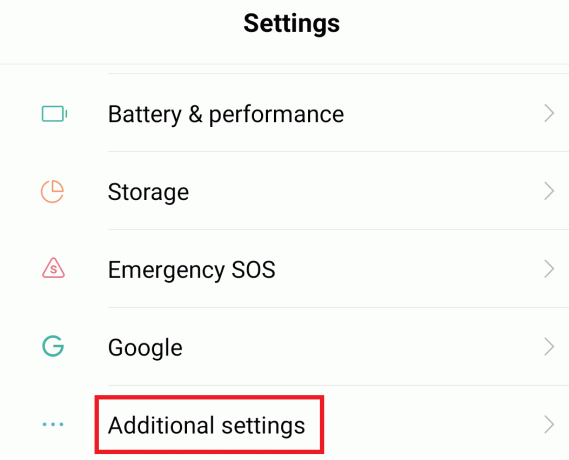
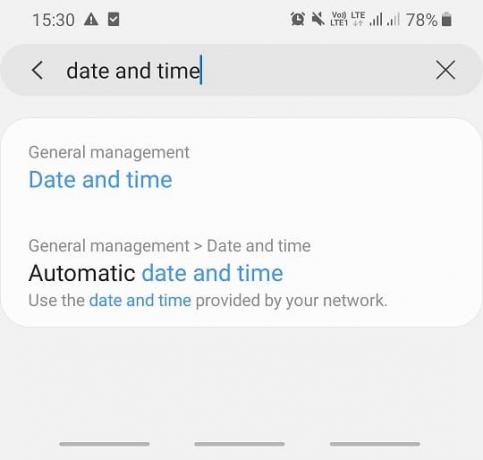
3. Appuyez sur Option date et heure.

4. Activer le bouton à côté de Date et heure automatiques. S'il est déjà activé, alors désactiver et activer à nouveau en appuyant dessus.

Après avoir terminé ces étapes, retournez au Play Store et essayez de le connecter.
Méthode 2: nettoyage des données de cache du Play Store
Chaque fois que vous exécutez le Play Store, certaines données sont stockées dans le cache, dont la plupart sont des données inutiles. Ces données inutiles se corrompent facilement, ce qui fait que Google Play ne fonctionne pas correctement, un problème se pose. Il est donc très important de effacer ces données de cache inutiles.
Pour nettoyer les données du cache du Play Store, procédez comme suit :
1. Ouvert Paramètres sur votre smartphone Android.

2. Rechercher Google Play Store option dans la barre de recherche ou appuyez sur applications option puis appuyez sur Gérer les applications option dans la liste ci-dessous.


3. Recherchez à nouveau ou recherchez manuellement le google play store option dans la liste, puis appuyez dessus pour l'ouvrir.

4. Dans l'option Google Play Store, appuyez sur le Effacer les données option.

5. Une boite de dialogue s affiche. Appuyez sur le Vider le cache option.
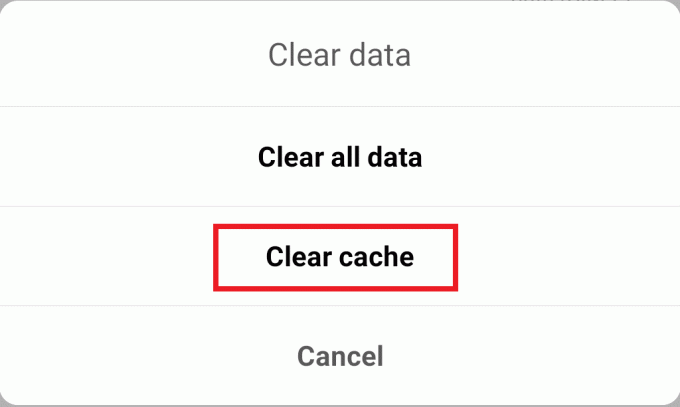
6. Une boîte de dialogue de confirmation apparaîtra. Cliquer sur le bien bouton. la mémoire cache sera effacée.

Après avoir terminé les étapes ci-dessus, essayez à nouveau d'exécuter Google Play Store. Cela peut bien fonctionner maintenant.
Méthode 3: Supprimer toutes les données et paramètres du Play Store
En supprimant toutes les données du Play Store et en réinitialisant les paramètres, le Google Play Store peut commencer à fonctionner correctement.
Pour supprimer toutes les données et paramètres du Google Play Store, procédez comme suit :
1. Ouvert Paramètres sur votre smartphone.

2. Rechercher Google Play Store option dans la barre de recherche ou appuyez sur applications option puis appuyez sur Gérer les applications option dans la liste ci-dessous.


3. Recherchez à nouveau ou trouvez manuellement le Google Play Store option de la liste puis Robinet dessus pour l'ouvrir.

4. Dans l'option Google Play Store, appuyez sur le Effacer les données option.

5. Une boite de dialogue s affiche. Appuyez sur effacer toutes les données option.
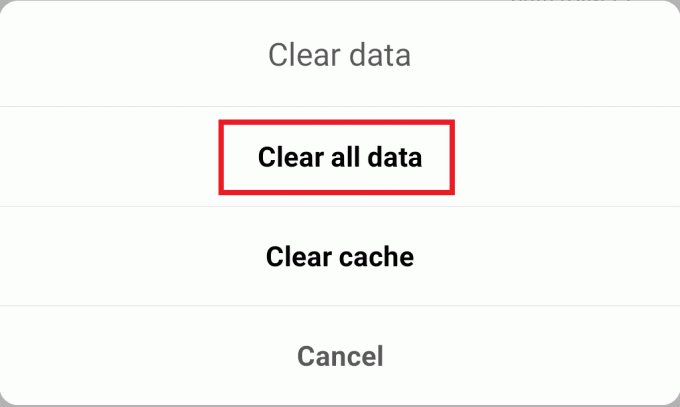
6. Une boîte de confirmation apparaîtra. Appuyez sur D'ACCORD.
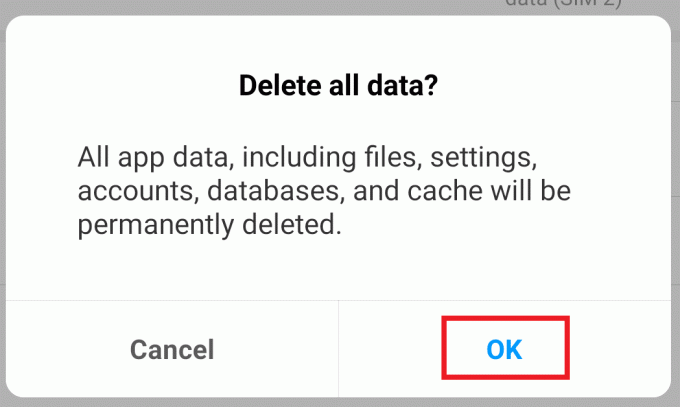
Après avoir terminé les étapes ci-dessus, vous pourrez peut-être résoudre le problème de non fonctionnement de Google Play Store.
Méthode 4: Reconnexion du compte Google
Si le compte Google n'est pas correctement connecté à votre appareil, cela peut entraîner un dysfonctionnement du Google Play Store. En déconnectant le compte Google et en le reconnectant, votre problème peut être résolu.
Pour déconnecter le compte Google et le reconnecter, procédez comme suit :
1.Ouvrir Paramètres sur votre smartphone.

2. Rechercher Comptes option dans la barre de recherche ou appuyez sur Comptes option dans la liste ci-dessous.


3. Dans l'option Comptes, appuyez sur le compte Google, qui est connecté à votre Play Store.

4. Appuyez sur l'option Supprimer le compte à l'écran.

5. Une fenêtre contextuelle apparaîtra à l'écran, appuyez sur Supprimer le compte.

6. Retournez au menu Comptes et appuyez sur le Ajouter un compte option.
7. Appuyez sur l'option Google dans la liste, et sur l'écran suivant, appuyez sur Connectez-vous au compte Google, qui était auparavant connecté au Play Store.

Après avoir reconnecté votre compte, essayez de relancer le Google Play Store. Le problème sera résolu maintenant.
Méthode 5: Désinstaller les mises à jour de Google Play Store
Si vous avez récemment mis à jour le Google Play Store et que vous rencontrez des problèmes pour ouvrir le Google Play Store, il est possible que ce problème soit dû à la récente mise à jour de Google Play Store. En désinstallant la dernière mise à jour de Google Play Store, votre problème peut être résolu.
Lire aussi :3 manières de mettre à jour Google Play Store
1. Ouvert Paramètres sur votre smartphone.

2. Rechercher Google Play Store dans la barre de recherche ou cliquez sur applications option puis appuyez sur Gérer les applications option dans la liste ci-dessous.


3. Recherchez à nouveau ou recherchez manuellement le Google Play Store option de la liste puis Appuyez dessus pour l'ouvrir.

4. Dans l'application Google Play Store, appuyez sur le Option de désinstallation.

5. Une fenêtre contextuelle de confirmation apparaîtra à l'écran, cliquez sur OK.

Après avoir terminé ces étapes, Google Play Store peut commencer à fonctionner maintenant.
Méthode 6: Forcer l'arrêt de Google Play Store
Le Google Play Store peut commencer à fonctionner au redémarrage. Mais avant de redémarrer le Play Store, vous devrez peut-être forcer son arrêt.
Pour forcer l'arrêt de Google Play Store, suivez les étapes ci-dessous :
1. Ouvert Paramètres sur votre smartphone.

2. Rechercher Google Play Store option dans la barre de recherche ou appuyez sur applications option puis appuyez sur Gérer les applications option dans la liste ci-dessous.


3. Recherchez à nouveau ou recherchez manuellement le google play store option dans la liste, puis appuyez dessus pour l'ouvrir.

4. Dans l'option Google Play Store, appuyez sur le Forcer l'arrêt option.

5. Une fenêtre contextuelle apparaîtra. Cliquer sur OK/Forcer l'arrêt.
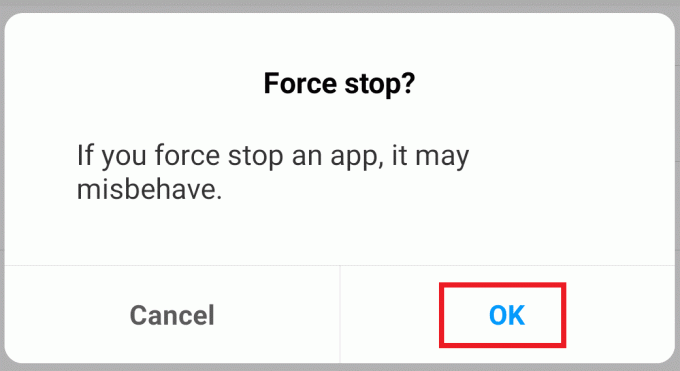
6. Redémarrez le Google Play Store.
Après le redémarrage de Google Play Store, vous pourrez peut-être résoudre le problème de non fonctionnement de Google Play Store.
Méthode 7: vérifier les applications désactivées
Si vous avez des applications désactivées, il est possible que ces applications désactivées interfèrent avec votre Google Play Store. En activant ces applications, votre problème peut être résolu.
Pour consulter la liste des applications désactivées, procédez comme suit :
1. Ouvert Paramètres de votre smartphone.

2. Rechercher applications option dans la barre de recherche ou appuyez sur applications option dans le menu puis appuyez sur Gérer les applications option dans la liste ci-dessous.


3. Vous verrez une liste de tous les App. Si une application est désactivée, appuyez dessus et permettre ce.

Après avoir activé toutes les applications désactivées, essayez de réexécuter le Google Play Store. Cela peut fonctionner correctement maintenant.
Méthode 8: Désactiver le VPN
VPN agit comme un proxy, ce qui vous permet d'accéder à tous les sites à partir de différents emplacements géographiques. Parfois, si le proxy est activé, il peut interférer avec le fonctionnement du Google Play Store. En désactivant le VPN, le Google Play Store peut commencer à fonctionner correctement.
Pour désactiver le VPN, suivez ces étapes :
1. Ouvert Paramètres sur votre smartphone.

2. Rechercher un VPN dans la barre de recherche ou sélectionnez le VPN option de la Menu Paramètres.

3. Clique sur le VPN puis désactiver par désactiver le commutateur à côté du VPN.

Une fois le VPN désactivé, le Google Play Store peut commencer à fonctionner correctement.
Méthode 9: Redémarrez votre téléphone
Parfois, en redémarrant simplement votre téléphone, le Google Play Store peut commencer à fonctionner correctement comme le redémarrage du téléphone supprimera les fichiers temporaires qui peuvent empêcher Google Play Store de travail. Pour redémarrer votre téléphone, procédez comme suit :
1. appuie sur le Bouton d'alimentation pour ouvrir le menu, qui a la possibilité de redémarrer l'appareil. Appuyez sur le Redémarrage option.

Après avoir redémarré le téléphone, Google Play Store peut commencer à fonctionner.
Méthode 10: Réinitialisez votre téléphone aux paramètres d'usine
Si aucune des méthodes ci-dessus ne fonctionne, la dernière option restante consiste à réinitialiser votre téléphone aux paramètres d'usine. Mais faites attention car une réinitialisation d'usine supprimera toutes les données de votre téléphone. Pour réinitialiser votre téléphone aux paramètres d'usine, procédez comme suit :
1. Ouvert Paramètres de votre smartphone.

2. Rechercher Retour aux paramètres d'usine dans la barre de recherche ou appuyez sur sauvegarde et réinitialisation option de la menu des paramètres.

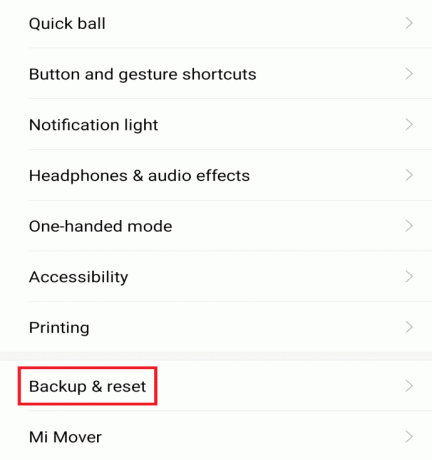
3. Clique sur le Réinitialisation des données d'usine sur l'écran.

4. Clique sur le Réinitialiser option sur l'écran suivant.

Une fois la réinitialisation d'usine terminée, redémarrez votre téléphone et exécutez le Google Play Store. Cela peut fonctionner correctement maintenant.
Lire aussi :11 astuces pour résoudre le problème de non-fonctionnement de Google Pay
Espérons qu'en utilisant les méthodes mentionnées dans le guide, votre problème lié au non-fonctionnement du Google Play Store sera résolu. Mais si vous avez encore des questions, n'hésitez pas à les poser dans la section commentaires.



